Svařování – oříznutí a prodloužení
Abyste zajistili správný styk úseků ve svařovaném dílu, můžete použít k oříznutí úseky a jiná objemová těla. Pomocí nástroje Ořezat/prodloužit můžete ořezat nebo prodloužit následující položky:
-
Dva úseky v rohu, kde se stýkají.
-
Jeden nebo více úseků oproti jinému objemovému tělu.
-
Oba konce úseku najednou.
 Měli byste ořezat všechny rohy ve svařeném modelu, abyste zajistili, že délka úseků bude vypočítána správně.
Měli byste ořezat všechny rohy ve svařeném modelu, abyste zajistili, že délka úseků bude vypočítána správně.
Postup oříznutí úseků:
-
Klepněte na Ořezat/prodloužit  (panel nástrojů Svařování) nebo v nabídce na Vložit, Svařování, Ořezat/prodloužit.
(panel nástrojů Svařování) nebo v nabídce na Vložit, Svařování, Ořezat/prodloužit.
-
Nastavte následující možnosti a pak klepněte na  .
.
Typ rohu
Klepněte na jeden z následujících typů rohů:
-
Ukončení – ořez 
-
Ukončení – pokos 
-
Ukončení – čelo1 
-
Ukončení – čelo2 
Těla k oříznutí
-
Pro Ukončení – pokos, Natupo1 a Natupo2 vyberte jedno tělo pro ořezání.
-
Pro typ rohu Ukončení – ořez vyberte alespoň jedno tělo pro ořezání.
-
Povolit prodloužení. Pokud úsek nedosahuje k hranici ořezání, prodlouží tento příkaz úsek až k jeho hranici.

Hranice oříznutí
Zvolte typ hranice ořezání (pouze pro typ rohu Ukončení – ořez):
 Výběr Plocha / rovina jako Hranice ořezání je za normálních okolností efektivnější a nabízí vyšší výkon. Položku Těla vyberte jen v případě ořezu oproti nerovinné entitě, jako například trubce nebo stupňovitému povrchu.
Výběr Plocha / rovina jako Hranice ořezání je za normálních okolností efektivnější a nabízí vyšší výkon. Položku Těla vyberte jen v případě ořezu oproti nerovinné entitě, jako například trubce nebo stupňovitému povrchu.
Plocha/těla
-
Pro typy rohů Ukončení – ořez, Natupo1 a Natupo2 vyberte přilehlý úsek, vůči němuž se oříznutí provede.
-
Pro typ rohu Ukončení – ořez vyberte alespoň jednu přilehlou plochu nebo tělo pro ořezání. Pokud vyberete možnost Plocha / rovina pro Hranici ořezání, přepněte podle potřeby možnosti ponechat nebo zrušit pro určení úseků, které se mají ponechat.
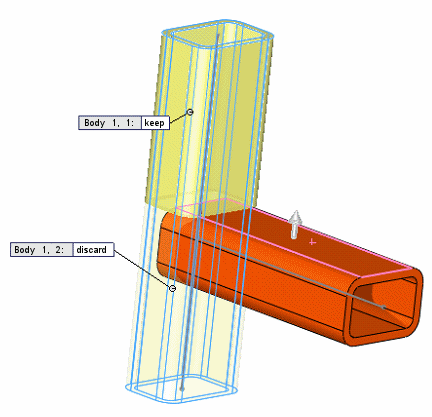
Náhled. Vyberte pro náhled oříznutého prvku v grafické ploše. Z důvodů výkonu tuto volbu u složitých struktur ponechte vypnutou, dokud nevyberete všechny položky k oříznutí.
Povolit prodloužení. Zvolte tuto možnost, aby bylo možné prodloužit nebo ořezat profily. Zrušte výběr této možnosti, pokud chcete povolit pouze ořezání. Při použití této možnosti pečlivě zkontrolujte náhled, abyste měli jistotu, že jsou výsledky správné.
Jednoduché oříznutí mezi těly  . Zarovná konstrukční prvky s rovinnými kontaktními plochami (důležité pro výrobu).
. Zarovná konstrukční prvky s rovinnými kontaktními plochami (důležité pro výrobu).
Tvarové oříznutí mezi těly  . Ořízne konstrukční prvek na kontaktní tělo.
. Ořízne konstrukční prvek na kontaktní tělo.
Mezera svaru. Vyberte tuto možnost a poté zadejte Mezeru oříznutí svaru  , abyste měli místo pro svarovou housenku. Mezera snižuje délku oříznuté položky, ale ponechává celkovou délku struktury.
, abyste měli místo pro svarovou housenku. Mezera snižuje délku oříznuté položky, ale ponechává celkovou délku struktury.
Popisky. Pokud hranice ořezání protíná položku k oříznutí, zobrazí se vedle oříznutých úseků popisy s identifikátorem těla a přepínačem pro zachování nebo zrušení úseku.
 Pokud oříznete rovinu nebo plochu a ponecháte všechny části, tyto části budou oříznuty. Pokud některou z částí zrušíte, zbývající přilehlé části budou sloučeny.
Pokud oříznete rovinu nebo plochu a ponecháte všechny části, tyto části budou oříznuty. Pokud některou z částí zrušíte, zbývající přilehlé části budou sloučeny.